ShareList 原名 GDLIST 是一个易用的网盘工具,支持快速挂载 GoogleDrive、OneDrive ,可通过插件扩展功能。不占服务器空间;可多个Google Drive和OneDrive同时挂载到网盘;支持直链下载;在线预览(图片、视频、音频)

Github开源地址:https://github.com/reruin/sharelist
官方文档:https://reruin.github.io/sharelist/docs/#/zh-cn/
截图
特性
- 多种网盘系统快速挂载。
- 支持虚拟目录和虚拟文件。
- 支持目录加密。
- 插件机制。
- 国际化支持。
- WebDAV导出。
脚本安装
系统要求:CentOS、Debian、Ubuntu
运行命令:
#Debian/Ubuntu系统
apt-get -y install git
#CentOS/RHEL系统
yum -y install git
#下载源码安装
git clone https://github.com/reruin/sharelist.git
cd sharelist && bash install.sh完成后,访问http://ip:33001,进入界面开始设置,记住网盘文件夹要共享一下,不然会出现500错误。WebDAV 目录则为 http://localhost:33001/webdav
Docker安装
1、安装Docker和Docker Compose
#安装Docker
curl -sSL https://get.docker.com/ | sh
service docker start
#安装Docker Compose
curl -L https://github.com/docker/compose/releases/download/v2.9.0/docker-compose-`uname -s`-`uname -m` -o /usr/local/bin/docker-compose
chmod +x /usr/local/bin/docker-compose2、安装ShareList
#Debian/Ubuntu系统
apt-get -y install git
#CentOS/RHEL系统
yum -y install git
#安装GDLIST
git clone https://github.com/reruin/sharelist.git
cd sharelist
docker-compose up -d最后访问http://IP:33001即可。
添加域名SSL
如果想用域名查看的,可以用Caddy反代,并自动添加SSL证书。首先需要解析一个域名到服务器上。
安装Caddy
wget -N --no-check-certificate https://raw.githubusercontent.com/ToyoDAdoubiBackup/doubi/master/caddy_install.sh && chmod +x caddy_install.sh && bash caddy_install.sh
#备用地址
wget -N --no-check-certificate https://www.moewah.com/source/caddy_install.sh && chmod +x caddy_install.sh && bash caddy_install.sh编辑配置文件
#以下全部内容是一个整体,修改域名、IP、邮箱后一起复制到SSH运行!
echo "https://xx.com {
tls [email protected]
proxy / 111.111.111.111:33001 {
header_upstream Host {host}
header_upstream X-Real-IP {remote}
header_upstream X-Forwarded-For {remote}
header_upstream X-Forwarded-Proto {scheme}
}
log /var/log/caddy.log
gzip
}" > /usr/local/caddy/Caddyfile启动Caddy
/etc/init.d/caddy restart最后就可以通过域名https访问了。
功能说明
挂载对象
首次使用时将提示选在挂载源,选择挂载源,填入对应路径即可。 系统内置了本地路径(FileSystem)挂载源。
目录加密
在需加密目录内新建 .passwd 文件,type为验证方式,data为验证内容。
type: basic
data:
- user1:111111
- user2:aaaaaa basic是内置的验证方式,使用用户名密码对进行判断,上面的例子中可使用user1的密码为111,user2的密码为aaaaaa。请参考example/SecretFolder/.passwd。
虚拟目录
在需创建虚拟目录处新建目录名.d.ln文件。 其内容为挂载源:挂载路径 如:创建虚拟目录指向本地/root。
fs:/root 其中挂载源fs表示本地磁盘,/root代表路径。
再如:创建虚拟目录指向GoogleDrive的某个共享文件夹
gd:0BwfTxffUGy_GNF9KQ25Xd0xxxxxxx gd是GoogleDrive的挂载源标示,冒号后的是共享文件夹ID。
虚拟文件
与虚拟目录类似,目标指向具体文件。
在需创建虚拟文件处新建文件名.后缀名.ln文件。 其内容为挂载源:挂载路径。 如:创建一个ubuntu_18.iso的虚拟文件,请参考example/linkTo_download_ubuntu_18.iso.ln。
WebDAV
系统部分支持WebDAV。可使用的功能包括列目录、展示内容、权限校验。由于系统仅做挂载用途,不支持写入、删除、重命名、复制等操作。默认根路径为/webdav,可在后台修改WebDAV的路径。
注意事项:
windows挂载webdav可读取文件最大为50M,请参考修改
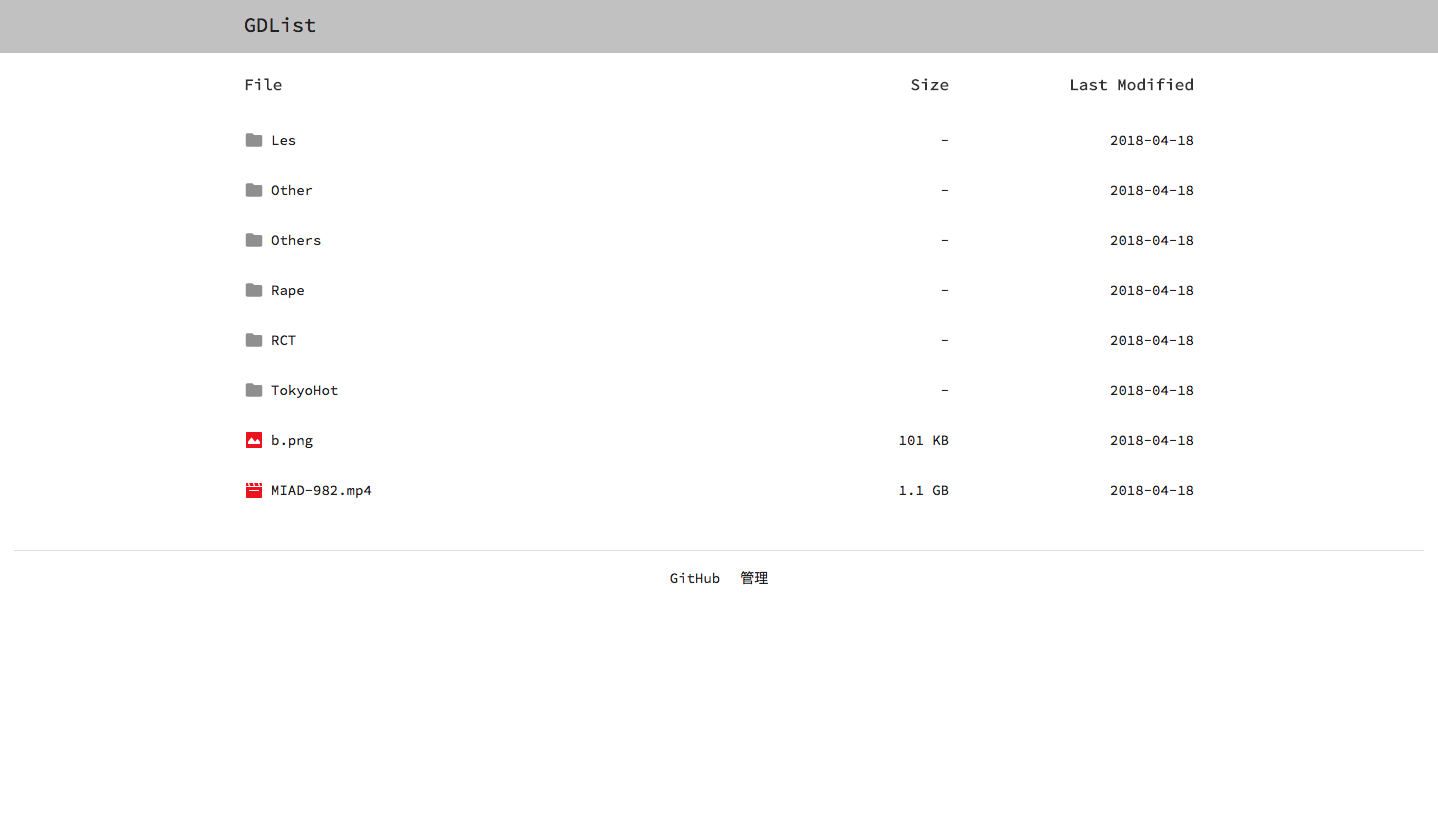
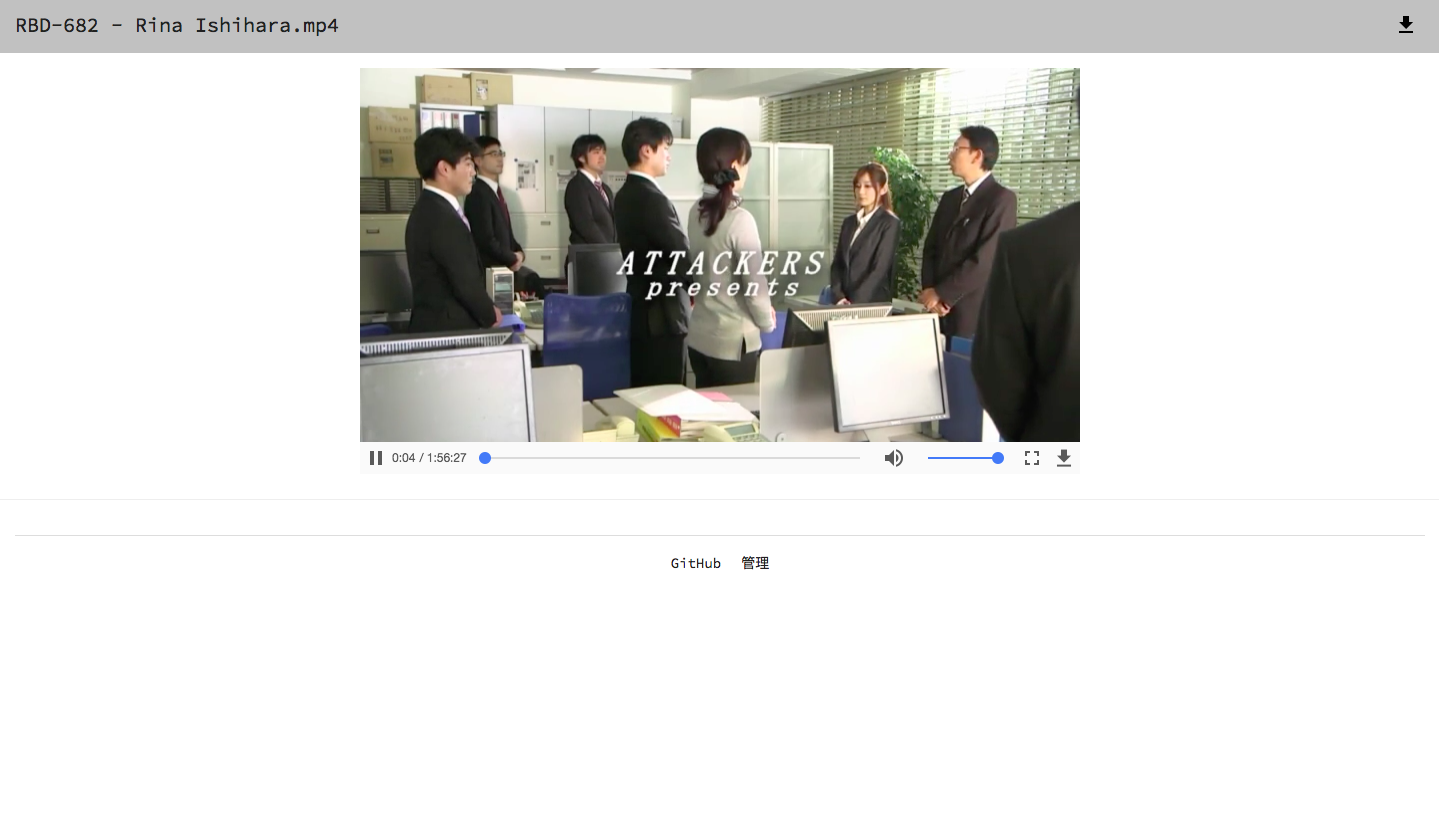

貌似天翼云已经不能用了 楼主你试下你的可以用吗?
已经没有在用了,目前我用 Alist,你可以在github给作者发issues看看 https://github.com/reruin/sharelist/issues
请问支持googledrive上传嘛
不支持,这是目录列表程序
又来问题啦,打开33001端口之后会导致Nginx服务端口被占用,Nginx无法启动,能不能出个换端口的教程,从而访问网站被拒绝
如果你是通过脚本安装的话
代码
git clone到本地/服务器后,先修改文件,路径大概是sharelist/blob/master/app.js,将var port = normalizePort(config.getConfig('port') || 33001);中的33001端口更换为你需要的端口号,再执行后续的操作。运行git clone https://github.com/reruin/sharelist.git命令后卡到百分之39,文件大小一直在增加,就是百分比不变,半个小时了
请自备梯子
重启后就提示密码错误(天翼)
密码修改后,你试试重启一下容器。
貌似不行
之前我玩了一段时间,新版本没试过,看到你好像给作者提
issue了,等作者回复吧。φ( ̄∇ ̄o)o哦